
Povjerljivost podataka pohranjenih na tvrdom disku računala može se osigurati računom operacijskog sustava zaštićenim lozinkom. Ovo neće spasiti podatke ako su profesionalci ozbiljnih struktura usmjereni na to, ali u načelu možete osobne podatke spremiti od plitkog špijunskog softvera i znatiželjnih članova obitelji koristeći se lozinkom zaštićenom prijavom u sustav. No prijenosni mediji za pohranu, zbog svoje pokretljivosti, izloženi su čak i manjem riziku. Kako zaštititi lozinkom podatke pohranjene na flash disku? Ispod ćemo vidjeti kako su podaci zaštićeni na USB pogonima pomoću standardne Windows funkcije - BitLocker.
O BitLockeru
BitLocker je tehnologija za zaštitu podataka tako što ih u potpunosti šifrira, što je dio standardne funkcionalnosti sustava Windows 7 (u izdanjima Ultimate and Enterprise), Windows 8.1 i 10 (u izdanjima, počevši od Professional), kao i poslužiteljskih operativnih sustava koji počinju sa Windows Server 2008 R2. BitLocker tehnologija funkcionira kako s uklonjivim uređajima - ugrađenim tvrdim diskovima računala, tako i s prijenosnim - flash diskovima, SD karticama, drugim povezanim USB nosačima podataka.
Kao što vidite, ne mogu sva Windows izdanja šifrirati podatke, ali minimalna mogućnost otključavanja pristupa sadržaju medija šifriranog u drugim izdanjima sustava Windows prisutna je u svim verzijama ovog sustava, počevši od Viste. S Windows XP i drugim operativnim sustavima situacija je složenija - na njima sadržaj flash pogona neće biti dostupan. Ali ako želite otvoriti USB flash pogon šifriran BitLocker-om na računalima sa sustavima Linux i Mac OS, možete upotrijebiti poseban uslužni program DisLocker.
U postupku šifriranja particija unutarnjeg tvrdog diska u pravilu postoji potreba za konfiguriranjem dozvole za upotrebu BitLocker-a bez kompatibilnog TPM-a. Ovo je dopuštenje konfigurirano u uređivaču pravila lokalne grupe. Za izmjenjive medije nije potrebno poduzimati dodatne korake i možete odmah započeti postupak šifriranja.
Šifriranje Flash pogona
Otvorite Windows Explorer, nazovite kontekstni izbornik na ikoni pogona i odaberite "Omogući BitLocker".
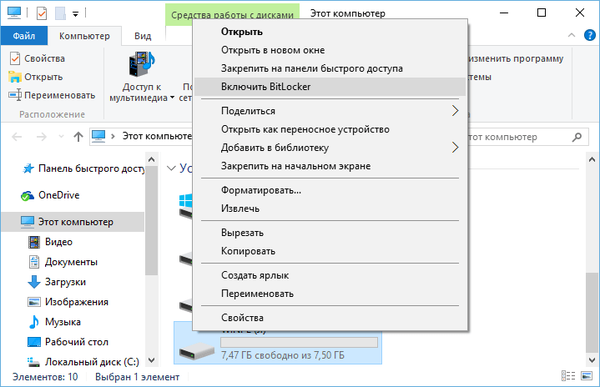
U otvorenom prozoru za šifriranje diska aktivirajte potvrdni okvir za polje za unos lozinke, koji, u stvari, zatim ispunite. Zaporka se mora sastojati od najmanje brojeva i malih slova. BitLocker je tehnologija koja osim uobičajene zaštite lozinkom omogućuje i otključavanje pomoću pametnih kartica na računalima koja su opremljena uređajima za čitanje podataka s pametnih kartica. Pametne kartice su korporativni detalji. Koriste ih velike tvrtke kako bi osigurale povjerljivost podataka s kojima radi administrativni korpus zaposlenika. Koju od metoda otključavanja odabrati i vrijedi li povezati nosače osobnih podataka s radnim rekvizitima, čije je otključavanje osim toga moguće ne na bilo kojem računalnom uređaju, već samo na posebno opremljenom - naravno, korisnik će odlučiti. U našem slučaju, u nedostatku pametne kartice, izbor je očit - samo lozinka. Kliknite "Dalje".
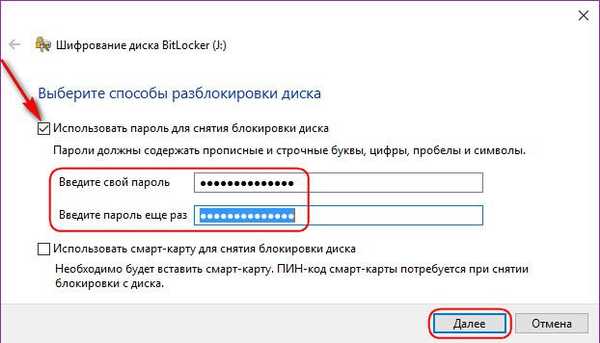
Sljedeći je korak odabir načina spremanja ključa za oporavak u slučaju da se lozinka zaboravi.
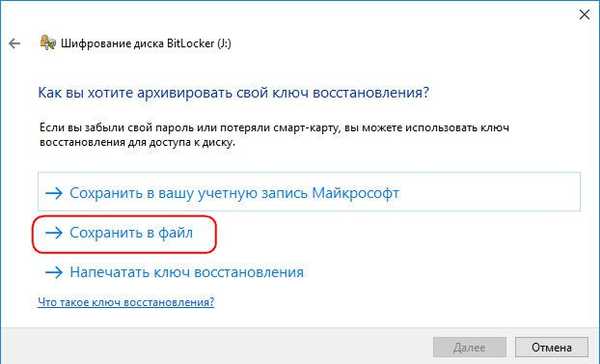
U našem je slučaju najbolja opcija stvoriti posebnu tekstualnu datoteku u koju će se pohraniti identifikator šifriranja podatkovnog medija i ključ za oporavak..
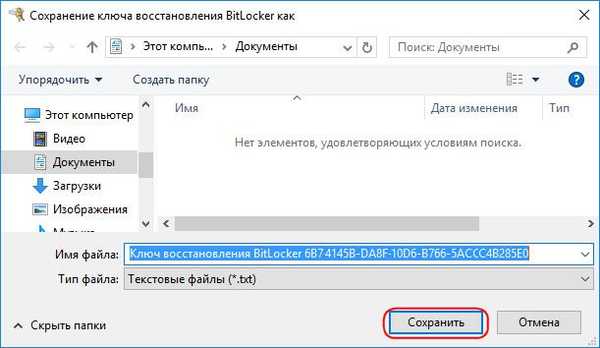
Ubuduće se ova tekstualna datoteka može prenijeti na mobilni uređaj, u pohranu u oblaku ili na bilo koje drugo osamljeno mjesto, ako trenutno računalo nije.
Kliknite "Dalje".
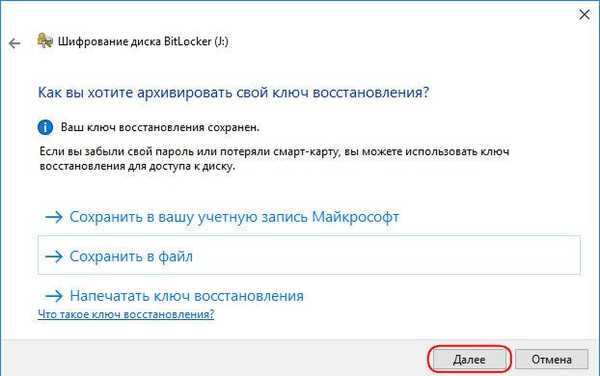
Šifriranje samo stvarnog prostora na disku opcija je koja pojednostavljuje rad BitLockera s velikim količinama particija diska. Za flash diskove je prikladnije odabrati šifriranje cijelog diska. Ako fleš pogon pohranjuje više od gigabajta informacija, ovaj postupak neće brzo proći. Osim toga, računalo može usporiti tijekom šifriranja zbog povećane potrošnje sistemskih resursa ovim postupkom. Pa ipak, nakon što prođemo postupak šifriranja, u budućnosti se možemo osloniti na zaštitu ne samo dostupnih podataka na mediju, već i novih zabilježenih podataka. Kliknite "Dalje".
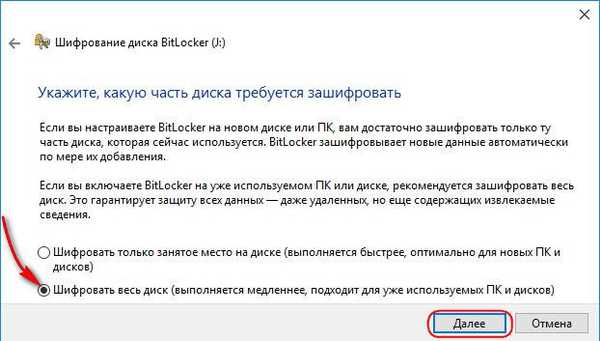
U prozoru za odabir načina šifriranja flash diskova odaberite način kompatibilnosti. Kliknite "Dalje".
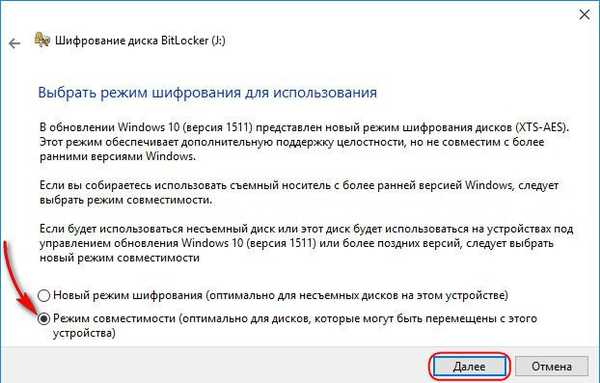
Pokrećemo postupak šifriranja.
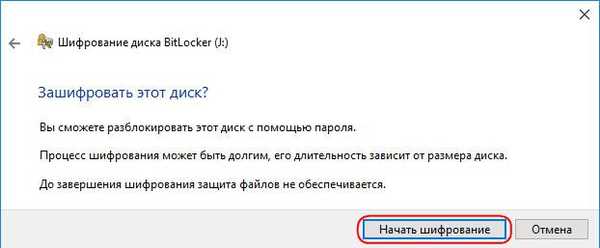
Čekamo njegov završetak..
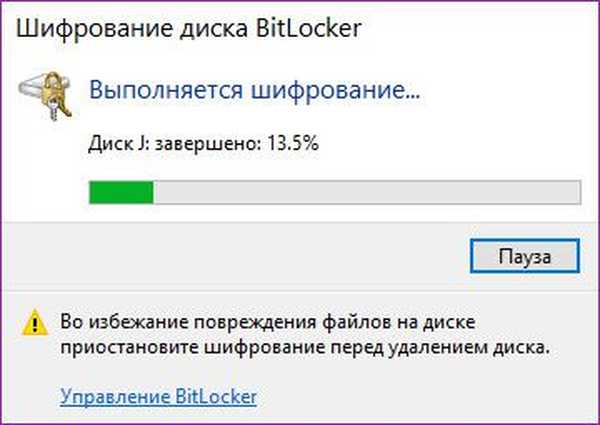
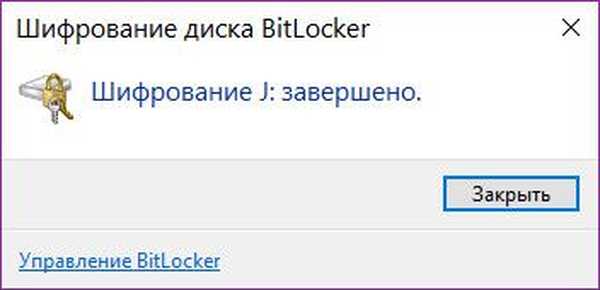
Otključavanje flash diska
Zatim isključite USB flash pogon i ponovno ga povežite s računalom. Sada će se u prozoru istraživača vidjeti ikona drugačija od ostalih diskova i računalnih uređaja - s popunjavanjem zatvorene brave. Kada pokušate otvoriti sadržaj flash pogona, pojavit će se BitLocker prozor za unos lozinke i pritisnite gumb za otključavanje. I tek nakon unosa lozinke sadržaj diska postaje dostupan.
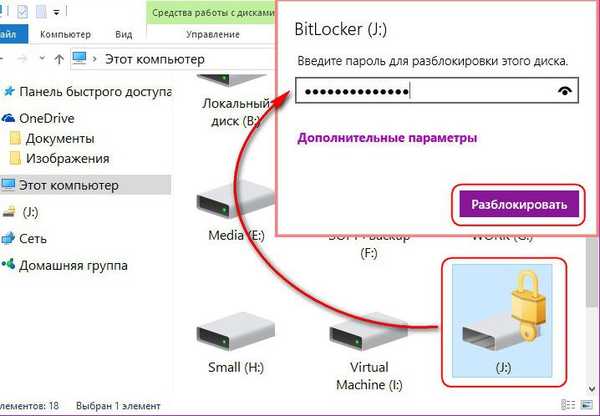
BitLocker upravljanje
Otključana bljeskalica u programu Windows Explorer prikazat će se s ikonom s otvorenom bravom. U kontekstnom izborniku, pozvanom na šifriranom USB bljeskalici, dobivamo pristup za kontrolu BitLocker funkcija. Za promjenu lozinke provodi se zasebna naredba, a sve ostale funkcije bit će dostupne kad je odabrana naredba "BitLocker Management"..
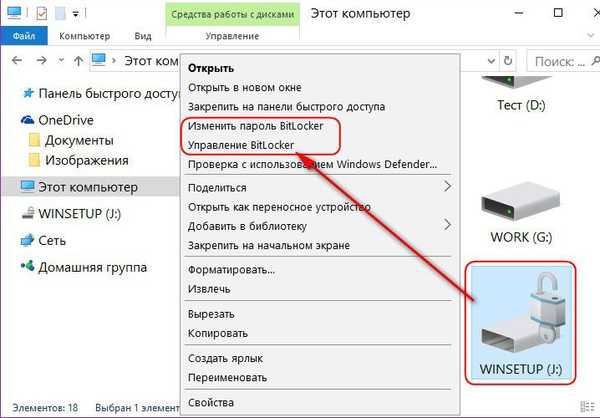
Pomoću odgovarajućih opcija možete stvoriti duplikat tekstualne datoteke ključem za oporavak ("sigurnosna kopija ključ za oporavak"), promijeniti lozinku, izbrisati je nakon zamjene metode otključavanja pametnom karticom, omogućiti automatsko otključavanje na pouzdanim računalima ili onemogućiti BitLocker uopće.
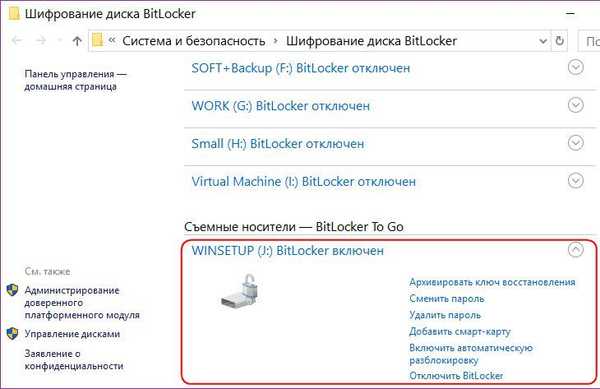
Onemogućavanje BitLockera
Onemogućavanje BitLockera suprotno je šifriranju. Odabirom ove funkcije ona se mora dodatno potvrditi..
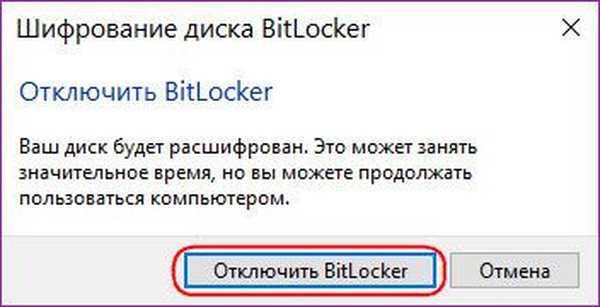
I pričekajte da se dešifriranje dovrši.
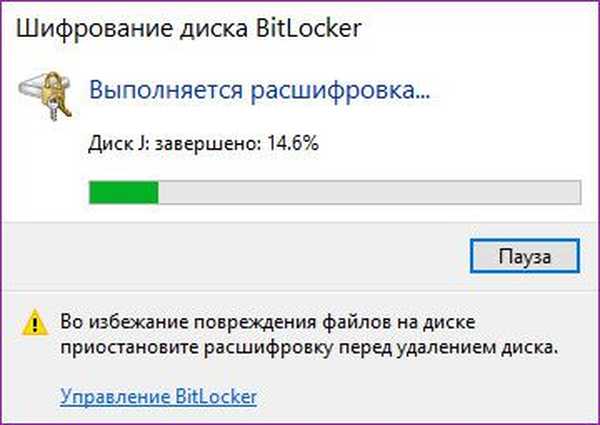
Zaboravljeni oporavak lozinke
Ako se lozinka za otključavanje zaboravi, obrazac za unos treba proširiti i odabrati "Unesite ključ za oporavak".
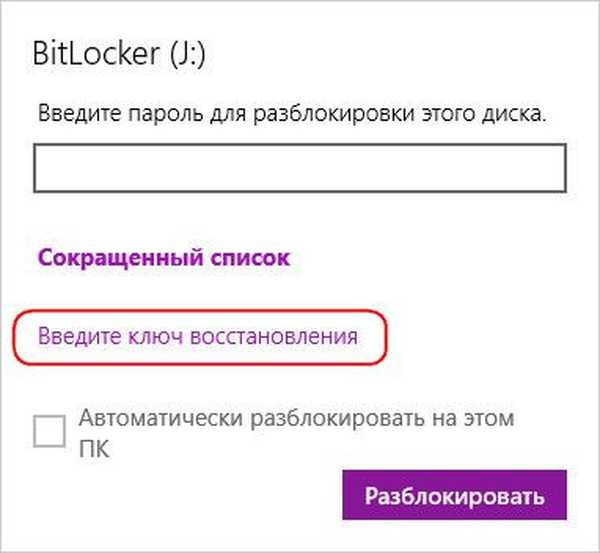
Na upit za unos ključa za oporavak prikazat će se upit - prva grupa znakova identifikatora (ID ključa) u slučaju da postoji nekoliko ključeva za oporavak. Onda je to malo: kopirajte isti 48-znamenkasti ključ za oporavak u tekstualnu datoteku, zalijepite ga u obrazac za otključavanje i kliknite gumb "Otključaj".
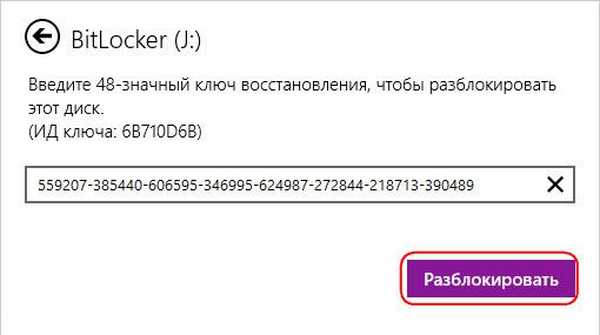
Ako se USB flash pogon već dugo koristi na pouzdanom računalnom uređaju s automatskim otključavanjem, ali odjednom se pojavila potreba za zaštitom podataka, a lozinka je zaboravljena, u kontrolnom prozoru BitLocker morate odabrati funkciju promjene lozinke i resetirati zaboravljenu lozinku.
Dobar dan!











